In einem Computer ist ein Netzwerk-Hostname ein Label, das einem Gerät zugewiesen ist und als Identifizierung eines bestimmten Geräts über ein Netzwerk verwendet wird. Der Hostname ist ein Name eines Geräts, der bei der Installation des Betriebssystems festgelegt wird.
Der Hostname eines Geräts kann jederzeit geändert werden, egal welche Desktop-Umgebung Sie verwenden.
Dieser Beitrag konzentriert sich auf verschiedene Methoden, um den Hostnamen Ihres Geräts speziell für Ubuntu-Benutzer zu ändern.
So ändern Sie den Hostnamen unter Ubuntu 20.04 (LTS) und 20.10?
Der Hostname kann auf zwei verschiedene Arten umbenannt werden, entweder über die GUI oder über das Terminal:
1. Ändern des Hostnamens über die GUI:
Klicken Sie auf dem Ubuntu-Desktop mit der rechten Maustaste, um die die Einstellungen Speisekarte:
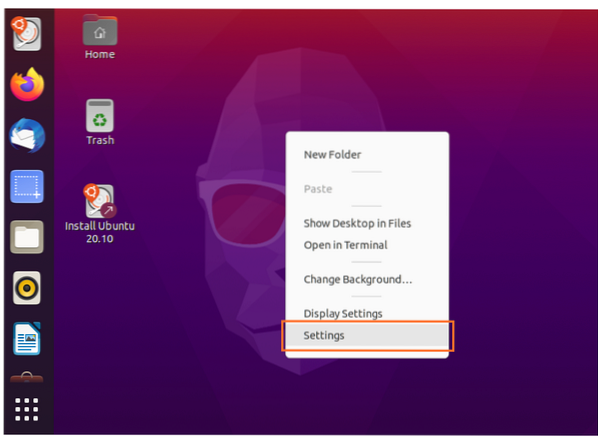
Danach erscheint das Fenster „Einstellungen“ mit zahlreichen Optionen. Finden Sie die "Über" Klicken Sie darauf, um die entsprechenden Einstellungen anzuzeigen:
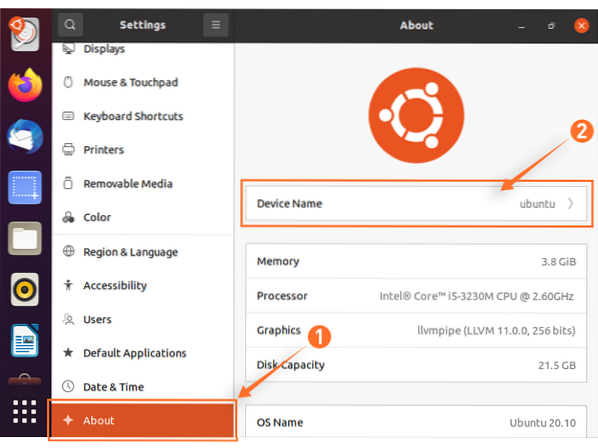
Klicken Sie auf die "Gerätename", Wie im obigen Bild gezeigt, erscheint ein Dialogfeld und fordert Sie auf, den Hostnamen umzubenennen.
Ändern Sie den aktuellen Hostnamen nach Ihrer Wahl und klicken Sie auf Umbenennen Schaltfläche zum Speichern des neuen Hostnamens.
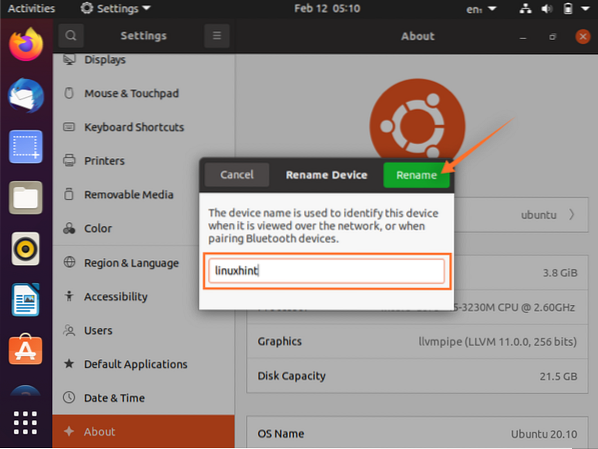
2. Ändern Sie den Hostnamen über das Terminal:
Aktuellen Hostnamen prüfen
Um den Hostnamen über die Befehlszeile zu ändern, müssen wir zuerst seinen aktuellen Namen überprüfen, der mit einem der beiden Befehle gefunden werden kann:
$ Hostname
Eine andere Möglichkeit besteht darin, den folgenden Befehl zu verwenden, der Ihnen den detaillierten Status Ihres Systems anzeigt:
$ hostnamectl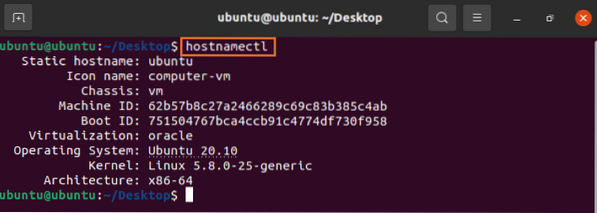
Hostnamen ändern
Die Syntax des Befehls zum Ändern des Hostnamens lautet:
$ hostnamectl set-hostname [neuer-hostname]Ersetzen Sie den neuen Hostnamen durch Ihren gewünschten Namen. Sie erhalten keine Ausgabe oder Benachrichtigung auf dem Terminal, aber es wird im Backend geändert.
Beispielsweise:
$ hostnamectl set-hostname linuxhint
Um es zu überprüfen, geben Sie ein "hostnamectl" um die Ausgabe zu erhalten:
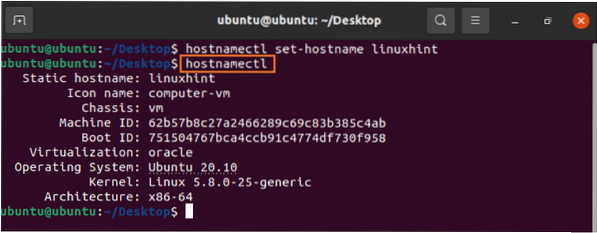
Hübscher Hostname
Viele Leute möchten den hübschen Hostnamen für ihre Geräte festlegen. Befolgen Sie dazu den unten angegebenen Prozess.
Lassen Sie uns zunächst die Syntax des Befehls Pretty hostname überprüfen:
$ hostnamectl set-hostname „neuer-hostname“ --prettyErsetzen Sie nun „new-hostname“ durch Ihre eigene Wahl. Ich werde "Linuxhint Desktop" verwenden. Der Befehl lautet also wie folgt:
$ hostnamectl set-hostname „Linuxhint Desktop“ --pretty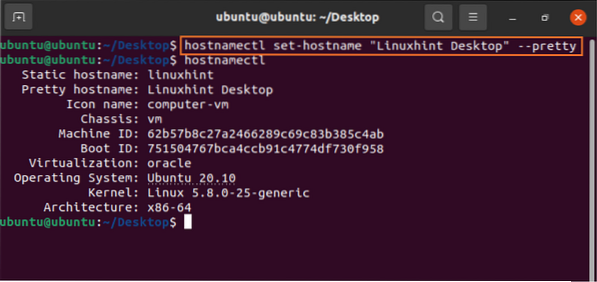
Fazit:
Der Hostname ist eine Identität eines Geräts über ein Netzwerk und kann jederzeit geändert werden. Wir haben eine detaillierte Anleitung zum Ändern des Hostnamens unter Ubuntu durchgearbeitet und zwei einfache Ansätze kennengelernt. Der Hostname kann über die GUI oder die Befehlszeile geändert werden. Wählen Sie also die gewünschte Technik aus und folgen Sie den Schritten.
 Phenquestions
Phenquestions


